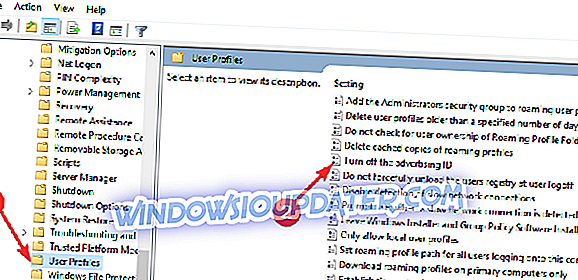Reklama je jednou z nejvíce nepříjemných věcí na internetu, ale když jsme neustále bombardováni reklamami ve Windows 10, tyto reklamy jsou ještě více dráždivé. Jeden způsob, jak dostat svou pomstu, je zakázáním personalizovaných reklam.
Ale nejdřív je to docela úžasné, kolik míst se reklamy mohou objevit na vašem PC, a my nemluvíme jen o vašem prohlížeči. Reklamy mohou být rychle zobrazeny na některém z následujících míst:
- Nabídka Start
- Hledání Cortany
- Centrum akcí
- Obrazovka zámku
- Živé dlaždice
- Aplikace zobrazující reklamy
- Microsoft Edge
- Inkoust systému Windows
A všechny reklamy, které vidíte na výše uvedených místech, budou přizpůsobené reklamy, což znamená, že jste udělili svolení k používání svých osobních údajů společností Microsoft, i když jste nevěděli, že jste je měli. A není to tak, že jsme dostali software zdarma; zaplatili jsme za to.
Vše však není ztraceno. S trochou úsilí se můžeme zbavit personalizovaných reklam. Ve skutečnosti je to mnohem jednodušší, než si můžete myslet. Postupujte podle níže uvedených kroků.
Kroky pro zakázání reklam se systémem Windows 10
Případ 1: Windows 10 Home Edition
- Otevřete nabídku Start a klikněte na nastavení cog.
- Vyhledejte na panelu pro vyhledávání položku Soukromí.
- Přepněte „Nechat aplikace používat reklamní ID…“ na „Vypnuto“.

Případ 2: Windows 10 Pro
Pokud používáte Windows 10 Pro, existuje jiná možnost, kterou můžete sledovat, pokud chcete.
- Podržte klávesu Windows, stiskněte 'R' a otevře se příkaz Spustit.
- Zkopírujte a vložte ' gpedit.msc ' do příkazu Spustit a klepnutím na tlačítko OK otevřete Editor místních zásad skupiny.
- Až se dostanete do profilu uživatele, otevřete následující složky:
- Konfigurace počítačeSprávní šablonySystemUser Profile
- Na pravé straně vyhledejte a dvakrát klikněte na možnost Vypnout zásady pro identifikaci reklam.
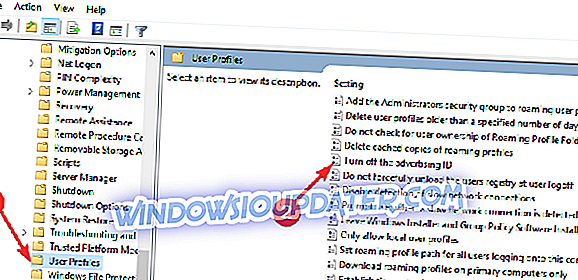
- Vyberte možnost Zakázat.
- Klepněte na tlačítko Použít.
- Klepněte na tlačítko OK.
Případ 3: Během instalace
Můžete také zakázat své ID v posledním kroku nastavení Windows 10, ale budu předpokládat, že je to trochu pozdě na to teď; ačkoli, ještě stojí za to pamatovat pro budoucnost.
Bohužel, žádná z výše uvedených možností nepřestane zobrazovat reklamy, které se objevují, ale přinejmenším budete spokojeni s vědomím, že své osobní údaje neposkytujete společnosti Microsoft.
Zakázání přizpůsobených reklam
Osobně nejsem velkým problémem personalizovaných reklam. Většina z nás, kteří používají internet od jeho založení, šťastně dávala naše osobní informace pryč dlouho předtím, než jsme si uvědomili, jaké jsou důsledky. Ani později jsme se neobtěžovali. Koneckonců, tak se Facebook stal tak populárním na prvním místě.
Co si myslíte o sdílení osobních informací? Mělo by být společnosti Microsoft dovoleno prodávat počítače s výchozím nastavením tak, jak jsou?
Možná si myslíte, že společnosti by měly být nuceny požádat nás, abychom se rozhodli pro sdílení našich osobních informací, spíše než skrývání možnosti odhlásit se.
V níže uvedených komentářích nám sdělte, co si myslíte o personalizovaných reklamách.